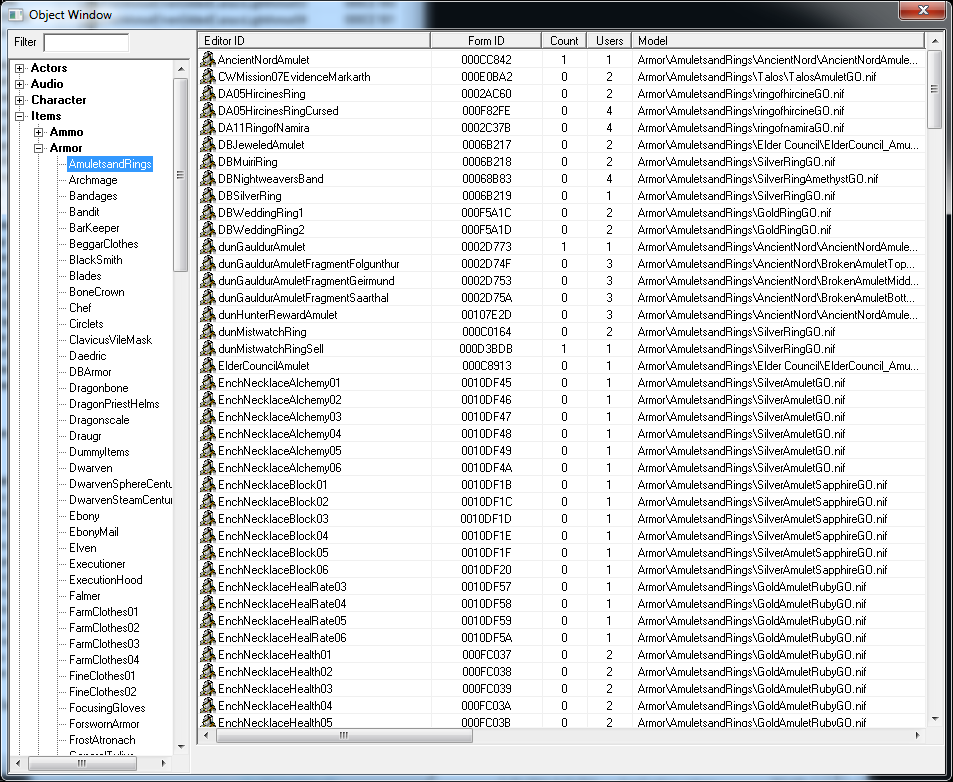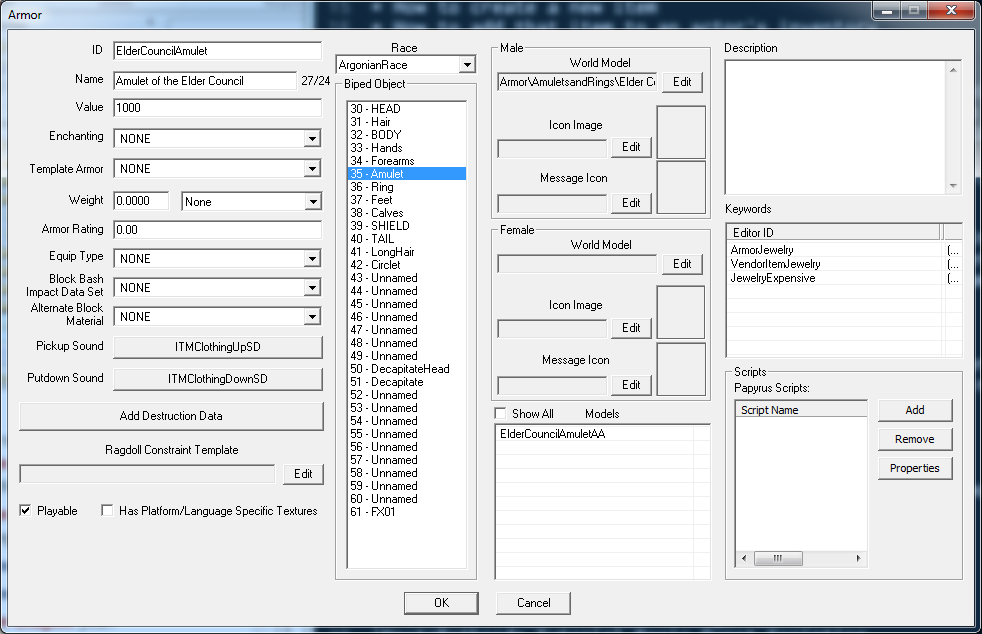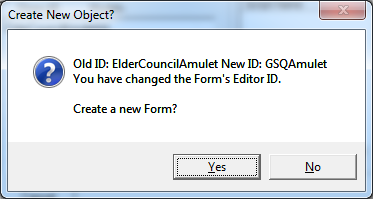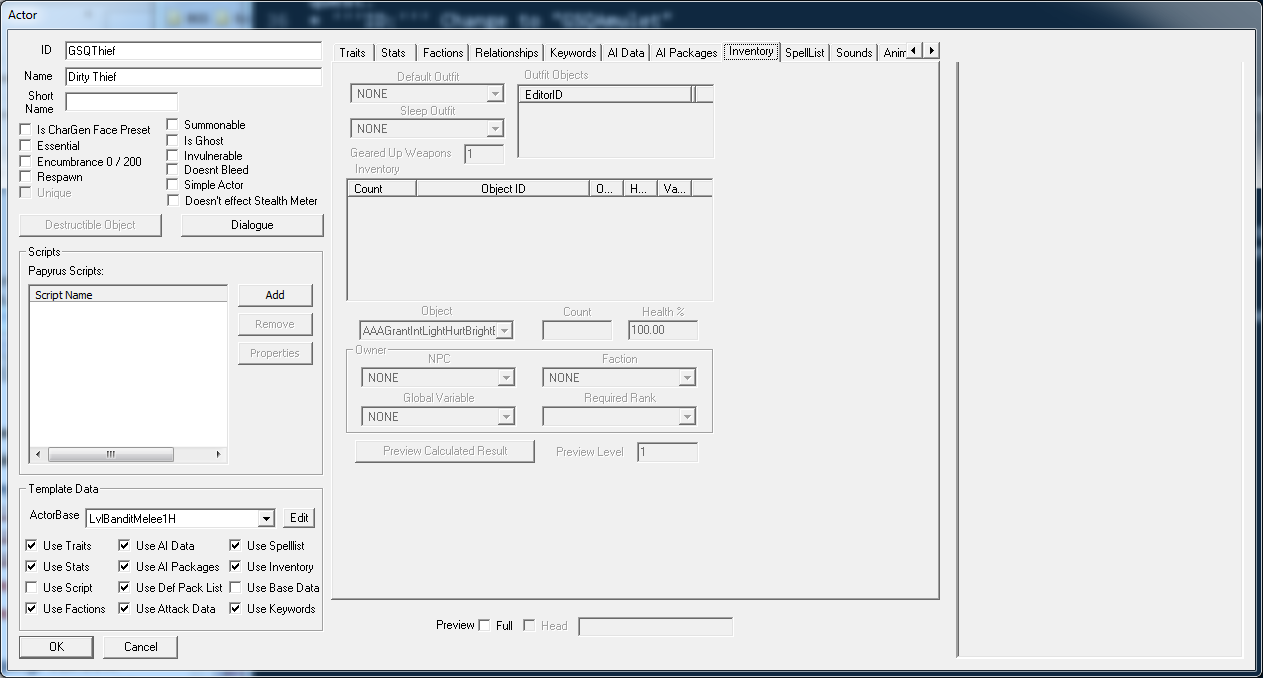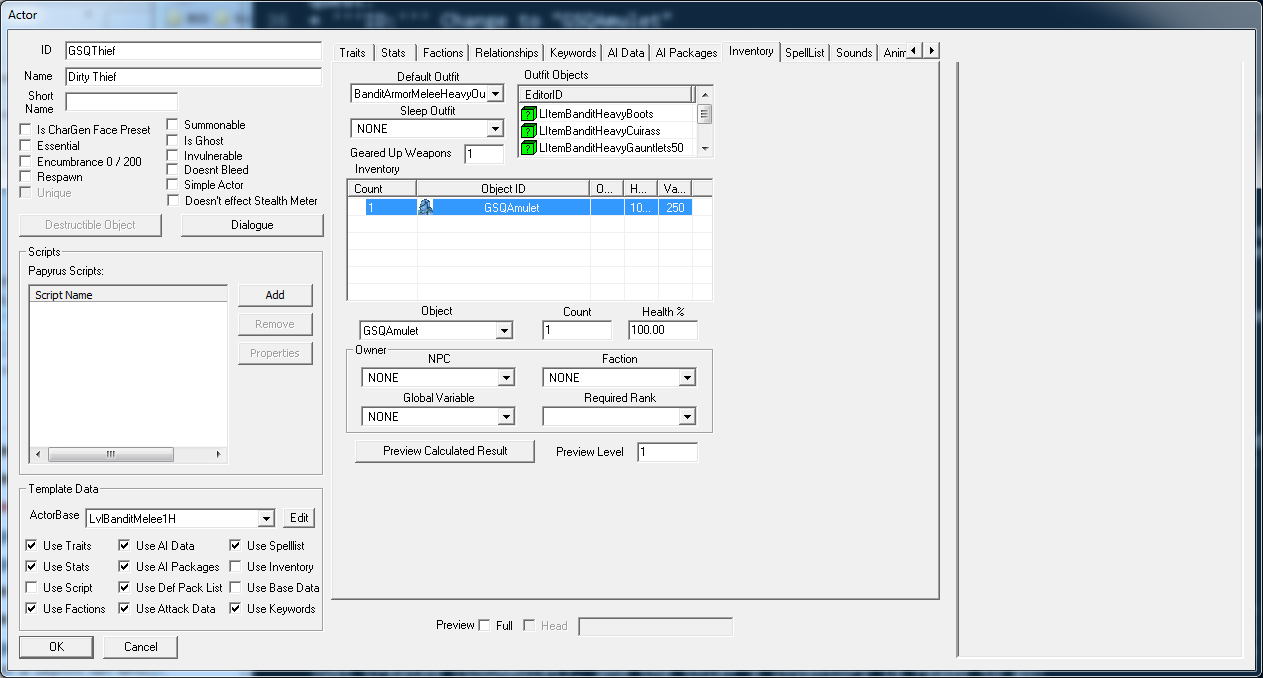|
|
| (10 versions intermédiaires par le même utilisateur non affichées) |
| Ligne 5 : |
Ligne 5 : |
| {{Tutorial Index | | {{Tutorial Index |
| |series=Quest Design Fundamentals | | |series=Quest Design Fundamentals |
| |chapter=2 | | |chapter=4 |
| |Prev=Bethesda_Tutorial_Planning_the_Quest | | |Prev=Bethesda_Tutorial_Dialogue |
| |Next=Bethesda_Tutorial_Dialogue | | |Next=Bethesda_Tutorial_Basic_Quest_Scripting |
| }} | | }} |
|
| |
|
| =Résumé= | | =Résumé= |
| Ce chapitre vas vous montrer comment faire des PNJ dans l'éditeur, a la fois civils (qui ne seront pas un challenge de combat) et ennemis. | | Ce tutoriel va vous permettre de créer l'amulette qui fut volée a Bendu Olo dans notre quête. |
| <br><br>Vous apprendrez: | | <br><br>Vous apprendrez: |
| *Comment créer des PNJ dans l'éditeur. | | * Comment créer un nouvel objet. |
| *Comment donner des statistiques de combat basique à un PNJ. | | * Comment l'ajouter a l'inventaire d'un acteur. |
|
| |
|
| =Acteurs= | | =Créer/Copier un Objet= |
| Dans Skyrim, toute les créatures son un type d'objet spécial appelés Acteur (Actor). Tous les animaux et humanoïdes utilisent cet objet, et c'est ici que son définies l'apparence, le comportement et tout les reste a propos d'un personnage.
| | Lorsque vous modderez, vous copierez la plupart du temps un objet déjà existant et changerez ses valeurs. De cette manière, vous aurez déjà le modèle 3D près, et vous vous baserez sur quelque chose que vous savez qu'il marche, vous n'aurez alors pas a régler toute les options. |
| | |
| ::{|style="border-collapse: separate; border-spacing: 0; border-width: 1px; border-style: solid; border-color: #000; padding: 0"
| |
| |-
| |
| |style="border-style: solid; border-width: 0"|[[Image:CKNewFeature.jpg|48px]]
| |
| |style="border-style: solid; border-width: 0"|Si vous êtes familier avec Fallout 3 et les moteurs précedents, Créatures et PNJ ont été combinés dans les Acteurs, ce qui vous laisse plus de possibilité pour définir leur comportement.
| |
| |}
| |
| | |
| Dans la Object Window, naviguez vers Actors -> Actors dans la liste de catégories. Faites un clic-droit n'importe-où dans la liste des acteurs et sélectionnez "New".
| |
| | |
| =Créer Bendu Olo=
| |
| Heureusement, beaucoup de champs de la fenêtre d'acteur ([[COnstruction Kit : Actor Window|Actor Window]]) sont assez explicites. Cela dit, il y a un certaine quantité de mise en place a faire pour créer quelqu'un. Allons y.
| |
| | |
| [[image:CKEmptyActor.png|700px|]]
| |
| | |
| * '''ID:''' Comme avec l'ID de quête, il doit être unique dans tout le jeu. Donnez lui l'ID GSQBenduOlo. (Notez que les ID ne peuvent contenir d'espace ou de caractère spéciaux.)
| |
| * '''Name:''' Le nom qui sera visible par le joueur. "Bendu Olo" dans notre cas.
| |
| * '''Short Name:''' Comment quelqu'un de familier avec notre personnage l’appellerais. Ce nom est utilisé par le système de Radiant Story, auquel nous reviendrons plus tard. Pour le moment, mettons juste "Bendu".
| |
| * '''Unique:''' Voici la seul case cochable dont vous devez vous soucier pour le moment. Elle laisse le moteur savoir que il ne doit y avoir que un seul de cet acteur dans le monde (contrairement a un nouveau type d'animal que nous ferions, par exemple). Vérifiez que elle soit bien cochée.
| |
| | |
| Il y a un certain nombre de choses a faire dans l'onglet des traits ([[Traits tab]]), juste a droite.
| |
| | |
| * '''Race:''' Plutôt explicite, choisis la race de l'acteur. Sélectionnez "DarkEldRace" dans le menu déroulant. Maintenant Bendu aura l'apparence et les bonus raciaux d'un Elfe Noir.
| |
| * '''Voice Type:''' Ceci détermine les dialogues génériques et les cris de combat de cet acteur. Choisissez MaleDarkElf.
| |
| | |
| [[Image:CKStartedActor.png|600px]]
| |
|
| |
|
| ::{|style="border-collapse: separate; border-spacing: 0; border-width: 1px; border-style: solid; border-color: #000; padding: 0" | | ::{|style="border-collapse: separate; border-spacing: 0; border-width: 1px; border-style: solid; border-color: #000; padding: 0" |
| |- | | |- |
| |style="border-style: solid; border-width: 0"|[[Image:CKInDepth.jpg|48px]] | | |style="border-style: solid; border-width: 0"|[[Image:CKInDepth.jpg|48px]] |
| |style="border-style: solid; border-width: 0"|Dans la plupart des cas, les personnages ne sont pas préfixés avec un identifiant car ils peuvent êtres utilisés par plusieurs quêtes. Puisque Bendu a peut être un grand futur devant lui, on pourrais juste l'appeler "BenduOlo". | | |style="border-style: solid; border-width: 0"|Même ici, nous copions souvent un objet existant pour pouvoir travailler avnt d'avoir les graphismes. Beaucoup d'objets du jeu on commencé en ressemblant a des sceau. |
| |} | | |} |
|
| |
|
| Finalement, rendez vous a l'onglet d'Inventaire ([[Inventory tab]]). Nous allons luis donner quelques vêtements afin que il ne se promène pas en caleçon.
| | Pour cette amulette, nous allons faire une copie de l'Amulette du Conseil des Anciens qui est utilisée dans la quête de la Confrérie Noire. Dans la fenêtre d'objets, naviguez vers <code>Items -> Armor -> AmuletsandRings</code>. |
|
| |
|
| Ce qu'un acteur choisis de porter est déterminé par leur Tenue ([[Outfit]]). Skyrim possède déjà un certain nombre de tenues définies, mais vous pouvez créer les autre facilement si vous le souhaitez. POur le moment, donnez luis des vêtements simples et un chapeau en choisissant "FarmClothesOutfit01WithHat" dans le menu déroulant Default Outfit.
| | [[Image:CKObjectWindowAmuletsAndRings.png|600px]] |
|
| |
|
| [[Image:CKActorInventory.png|400px]]
| | Double cliquez sur "ElderConcilAmulet" pour ouvrir la fenêtre des armures. |
|
| |
|
| =Placer l'Acteur=
| | [[Image:CKElderCouncilAmulet.png|600px]] |
| Pour le moment, nous n'avons fait que créer l'objet de base pour notre acteur; pour le placer dans le jeu, il fut lui créer une référence.
| |
|
| |
|
| Nous allons placer Bendu dans un espace préexistant. À la Scierie de Méliflot, il y a une maison où les travailleurs habitaient, mais a depuis été abandonnée. Faisons-en la maison de Bendu! | | Nous allons y faire quelque changement pour faire quelque chose d'approprié pour notre quête. |
| | * '''ID:''' Changez le en "GSQAmulet" |
| | * '''Name:''' Mettez "Amulette de Bendu Olo" |
| | * '''Valeur:''' Changez pour 250 (Bendu n'est pas très riche) |
|
| |
|
| Regardez la fenêtre Cell View. Vérifiez que le menu déroulant a droite de "World Space" est sur "Interiors", puis sélectionnez "MixwaterMillWorkersHouse" dans la liste des cells. Double-cliquez pour la charger.
| | Laissez le reste exactement tel qu'il est, et appuyez sur OK. Comme nous avons changé l'ID, on va nous demander si nous voulons créer un nouvel objet avec ces attributs, ou change celui existant. Nous voulons faire un nouvel objet, alors appuyez sur "Yes". |
|
| |
|
| [[Image:CKCellViewSelected.png|600px]] | | [[Image:CKNewForm.png]] |
|
| |
|
| Dé-zoomez un peu pour voir un peu mieux l'espace.
| | C'est tout ce qu'il faut! Dans ce cas, nous avons fait un morceau d'armure, mais la même méthode peut être utilisé pour tout objet du jeu qui a un ID, Vous pouvez faire de nouvelles armes, races, créatures, sorts, ingrédients, etc. en changeant l'ID. |
|
| |
|
| [[Image:CKMixwaterInterior.png|500px]]
| | La dernière chose a faire est de la mettre dans l'inventaire de notre voleur. Ouvrez l'acteur GSQThief a nouveau, et naviguez a l'onglet inventaire de la fenêtre d'acteur. |
|
| |
|
| Ajouter notre bon M. Olo dans la cellule est aussi sumple que attrapper GSQBenduOlo dans la fenêtre d'objets, et le glisser dans la fenêtre de rendu.
| | [[Image:CKThiefInventoryBlocked.png|600px]] |
|
| |
|
| [[Image:CKMixwaterInteriorPlusBendu.png|500px]]
| | La première chose que vous remarquerez est que il est entièrement grisé. C'est parce que nous utilisons un template pour cet acteur, et donc l'inventaire est pris de ce template. Mais nous pouvons passer outre certaines parties de ce template facilement. Décochez la case "Use Inventory" en bas a gauche de la fenêtre, et la zone de l'inventaire devrais s'activer. |
|
| |
|
| =Tester l'Acteur en jeu=
| | Nous allons devoir utiliser une tenue pour notre bandit, puisque nous n'utilisons plus le template. Sélectionnez "BanditArmorMeleeHeavyOutfit" dans le menu "Default Outfit". |
|
| |
|
| Si vous êtes impatient de rencontrer votre nouvelle création, c'est plutôt simple. Soyez sur que votre plugin est chargé dans les Data Files, et lancez le jeu. Puis, chargez un personnage et ouvrez la console. Entrez y:
| | Pour ajouter des objets en plus dans l'inventaire de notre acteur, faites un clic droit dans le tableau de l'inventaire et sélectionnez "New". Cela ajoute une nouvelle entrée dans le tableau qui par défaut est 1 instance du premier objet du jeu. Dans le menu déroulant Object, sélectionnez l'objet que nous venos de créer (GSQAmulet), et l'inventaire du voleur est près! |
|
| |
|
| <pre>
| | The first thing you'll notice is that it's all grayed out. That's because we're basing this actor off of a template, and so the inventory is already set by that template. But we can override individual parts of a template easily. Uncheck the "Use Inventory" box in the bottom left corner of the window, and the inventory area should light up. |
| COC MixwaterMillWorkersHouse
| |
| </pre>
| |
| | |
| À l'intérieur, vous devriez trouver Bendu se promenant, peut être assis sur une chaise. Il n'a pas encore grands choses a vous dire, puisque nous n'avons pas encore écris de dialogues pour lui, et pas grands choses a faire tant que nous ne luis aurons pas donné d'activité. Mais vous venez de créer un nouveau PNJ, félicitations.
| |
| | |
| [[Image:CKBenduInGame.png|500px]]
| |
| | |
| =Créer un Ennemi=
| |
| | |
| Maintenant, nous allons faire le voleur qui a pris l'amulette de Bendu. Créez ce nouvel acteur comme vous l'avez fait avant, et donnez lui l'ID "GSQThief" et le nom "Sale Voleur".
| |
| | |
| Maintenant, les choses deviennent un peu plus intéressantes. Plutôt que de spécifier le reste des données, nous allons utiliser un template. En bas a gauche de la fenêtre d'Acteur, vous pouvez voir une section "Template Data".
| |
| | |
| [[Image:CKActorWindowTemplateArea.png|600px]]
| |
| | |
| Utiliser un template nous permet de baser cet acteur sur un autre. C'est très bien pour tout type d'acteur que vous prévoyez être un combattant, car vous pouvez facilement utiliser les stats et Leveled List déjà existantes, en changeant juste les parties que vous souhaitez.
| |
| | |
| Depuis la liste déroulante ActorBase, choisissez donc "LvlBanditMele1H". Ce nom est assez imprononçable, mais peut être facilement décortiqué:
| |
| * '''Lvl:''' Cet acteur utilise une Leveled List, afin que, lorsque le joueur deviens plus puissant, cet acteur monte aussi en difficulté.
| |
| * '''Bandit:''' L'apparence et l'équipement de cet acteur correspondent a l’archétype des bandits dans ce monde, et sera vu comme "Bandit"dans l'interface de combat du joueur.
| |
| * '''Melee:''' Cet acteur utilisera des attaques de mêlée plutôt que des attaques a distance ou de la magie.
| |
| * '''1H:''' Cet acteur utilisera des armes a une main.
| |
| | |
| Il y a ici plein de variations et d'aléas. Une fois vous pourriez avoir une Khajiite femelle, un mâle Nord la fois suivante. Utiliser des templates levelé nous permet d'offrir des challenges correspondant au progrès du joueur, ainsi que de la variété.
| |
| | |
| | |
| ::{|style="border-collapse: separate; border-spacing: 0; border-width: 1px; border-style: solid; border-color: #000; padding: 0"
| |
| |-
| |
| |style="border-style: solid; border-width: 0"|[[Image:CKachtung.png]]
| |
| |style="border-style: solid; border-width: 0"|Notez que la plupart des templates lévelés peuvent mener a une multitude de voix, vous devrez donc prendre garde lorsque vous écrivez des dialogue pour une acteur a template. Dans notre cas, il s'agit juste d'un obstacle de quête, il n'y a donc pas a s’inquiéter.
| |
| |}
| |
| | |
| Après avoir choisis un template, il faut choisir les aspects que nous voulons utiliser, en cochant les boites appropriées. Cochez les toutes sauf "Use Script" et "Use Base Data".
| |
| | |
| [[Image:CKTemplatedActorFilled.png|300px]]
| |
| | |
| Nous n'avons pas a nous inquieter de choisis une race, inventaire, équipement ou quoique ce soit, puisque nous prenons tout dans le template.
| |
| | |
| Cliquez sur "OK" pour sauvegarder le voleur.
| |
| | |
| =Placer l'ennemi=
| |
| | |
| Il n'y a pas beaucoup de donjons libres dans Skyrim, mais un est disponible, loin dans la Faille. Chargez la cellule "ReachwindEyrie01" et placez la référence a l'objet voleur de la même manière que nous avons placé Bendu dans la cellule de Méliflot.
| |
| | |
| [[Image:CKTemplatedActorPlaced.png|500px]]
| |
| | |
| ::{|style="border-collapse: separate; border-spacing: 0; border-width: 1px; border-style: solid; border-color: #000; padding: 0"
| |
| |-
| |
| |style="border-style: solid; border-width: 0"|[[Image:CKInDepth.jpg|48px]]
| |
| |style="border-style: solid; border-width: 0"|Vous renmarquerz que la référence apparait dans l'éditeur comme un ''M'' vert. Comme cet acteur utilise un template, l'éditeur ne sait pas ecore a quoi il ressemble. Il met donc un ''M'' pour des raisons perdues dans les limbes du temps (les théories vont de "monstre" a "marqueur" en passant par "Ninja Monkey"(singe ninja)). Il est vert car le niveau de difficulté de base pour u acteur lévelé est "Facile".
| |
| |}
| |
|
| |
|
| Si vous voulez rendre visite au méchant que vous avez crée, lancez le jeu avec votre plugin puis...
| | We'll have to fill in an outfit for our bandit, since the default template one is now gone. Select "BanditArmorMeleeHeavyOutfit" from the Default Outfit pulldown menu. |
|
| |
|
| <pre>
| | To put additional items into the actor's inventory, right-click in the Inventory table and select "New." This adds an entry to the table that defaults to 1 instance of the first object (alphabetically) in the game. From the Object pulldown menu, choose the item we just created (GSQAmulet), and the thief's inventory is ready to go! |
| COC ReachwindEyrie01
| |
| </pre>
| |
|
| |
|
| ...préparez vous au combat. | | [[Image:CKInventoryFilled.png|600px]] |
|
| |
|
| [[Image:CKDirtyThiefInGame.png|500px]]
| |
|
| |
|
| {{Template:Tutorial_Bottom_Bar | | {{Template:Tutorial_Bottom_Bar |
| |Prev=Bethesda_Tutorial_Planning_the_Quest | | |Prev=Bethesda_Tutorial_Dialogue |
| |Next=Bethesda_Tutorial_Dialogue | | |Next=Bethesda_Tutorial_Basic_Quest_Scripting |
| }} | | }} |
Sandbox de Jupotter, utilisé pour faire des traductions
Modèle:Tutorial Index
Résumé
Ce tutoriel va vous permettre de créer l'amulette qui fut volée a Bendu Olo dans notre quête.
Vous apprendrez:
- Comment créer un nouvel objet.
- Comment l'ajouter a l'inventaire d'un acteur.
Créer/Copier un Objet
Lorsque vous modderez, vous copierez la plupart du temps un objet déjà existant et changerez ses valeurs. De cette manière, vous aurez déjà le modèle 3D près, et vous vous baserez sur quelque chose que vous savez qu'il marche, vous n'aurez alors pas a régler toute les options.

|
Même ici, nous copions souvent un objet existant pour pouvoir travailler avnt d'avoir les graphismes. Beaucoup d'objets du jeu on commencé en ressemblant a des sceau.
|
Pour cette amulette, nous allons faire une copie de l'Amulette du Conseil des Anciens qui est utilisée dans la quête de la Confrérie Noire. Dans la fenêtre d'objets, naviguez vers Items -> Armor -> AmuletsandRings.
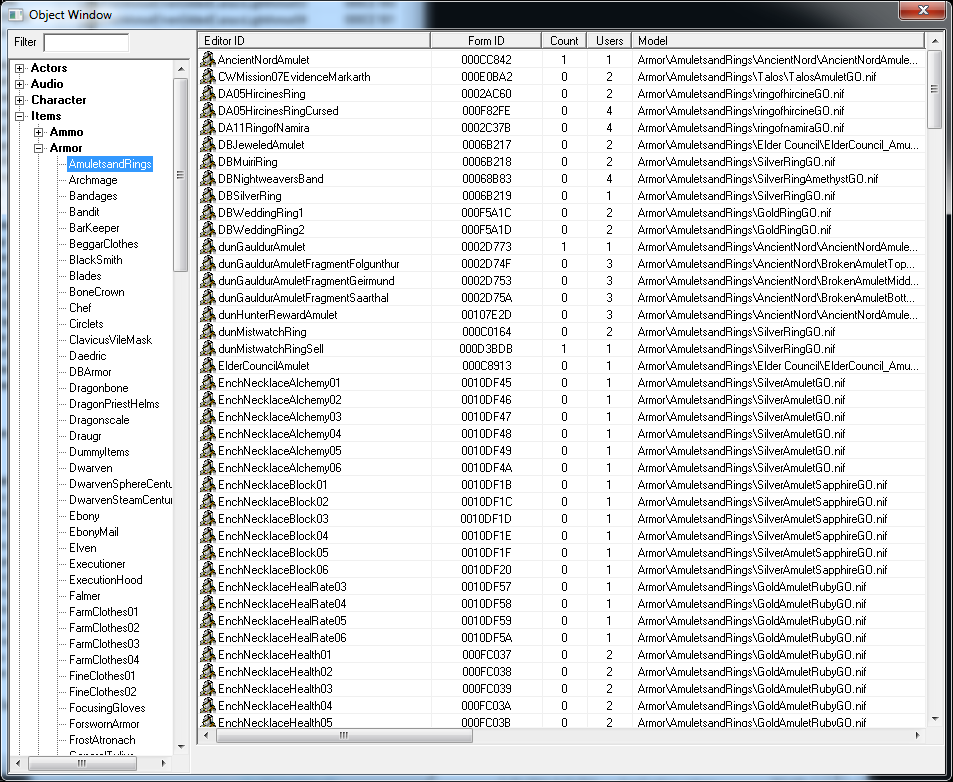
Double cliquez sur "ElderConcilAmulet" pour ouvrir la fenêtre des armures.
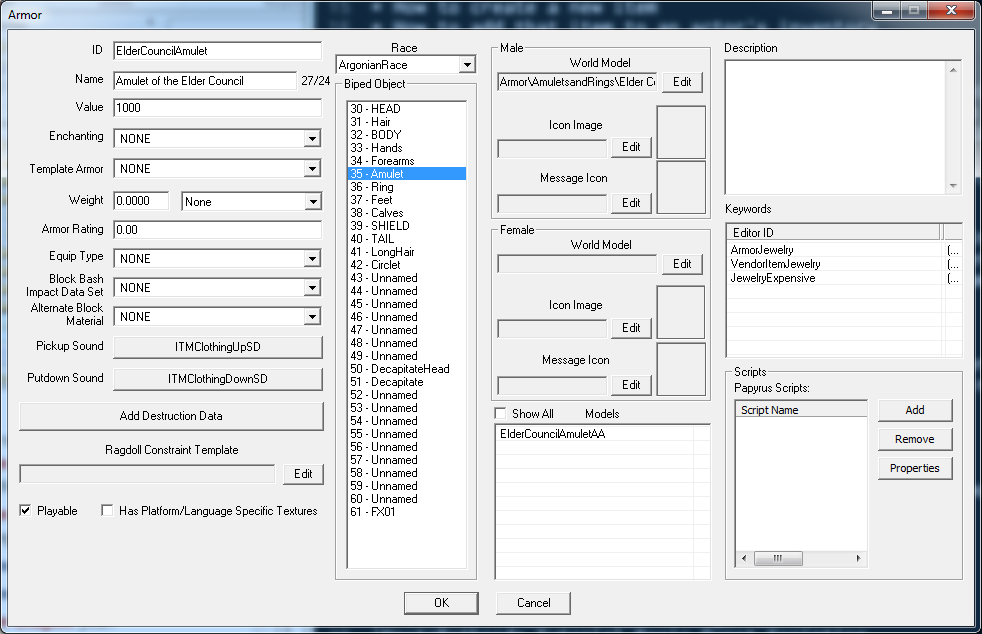
Nous allons y faire quelque changement pour faire quelque chose d'approprié pour notre quête.
- ID: Changez le en "GSQAmulet"
- Name: Mettez "Amulette de Bendu Olo"
- Valeur: Changez pour 250 (Bendu n'est pas très riche)
Laissez le reste exactement tel qu'il est, et appuyez sur OK. Comme nous avons changé l'ID, on va nous demander si nous voulons créer un nouvel objet avec ces attributs, ou change celui existant. Nous voulons faire un nouvel objet, alors appuyez sur "Yes".
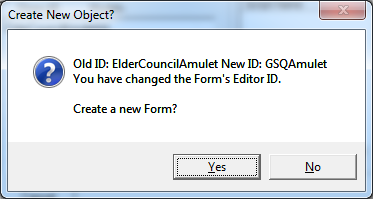
C'est tout ce qu'il faut! Dans ce cas, nous avons fait un morceau d'armure, mais la même méthode peut être utilisé pour tout objet du jeu qui a un ID, Vous pouvez faire de nouvelles armes, races, créatures, sorts, ingrédients, etc. en changeant l'ID.
La dernière chose a faire est de la mettre dans l'inventaire de notre voleur. Ouvrez l'acteur GSQThief a nouveau, et naviguez a l'onglet inventaire de la fenêtre d'acteur.
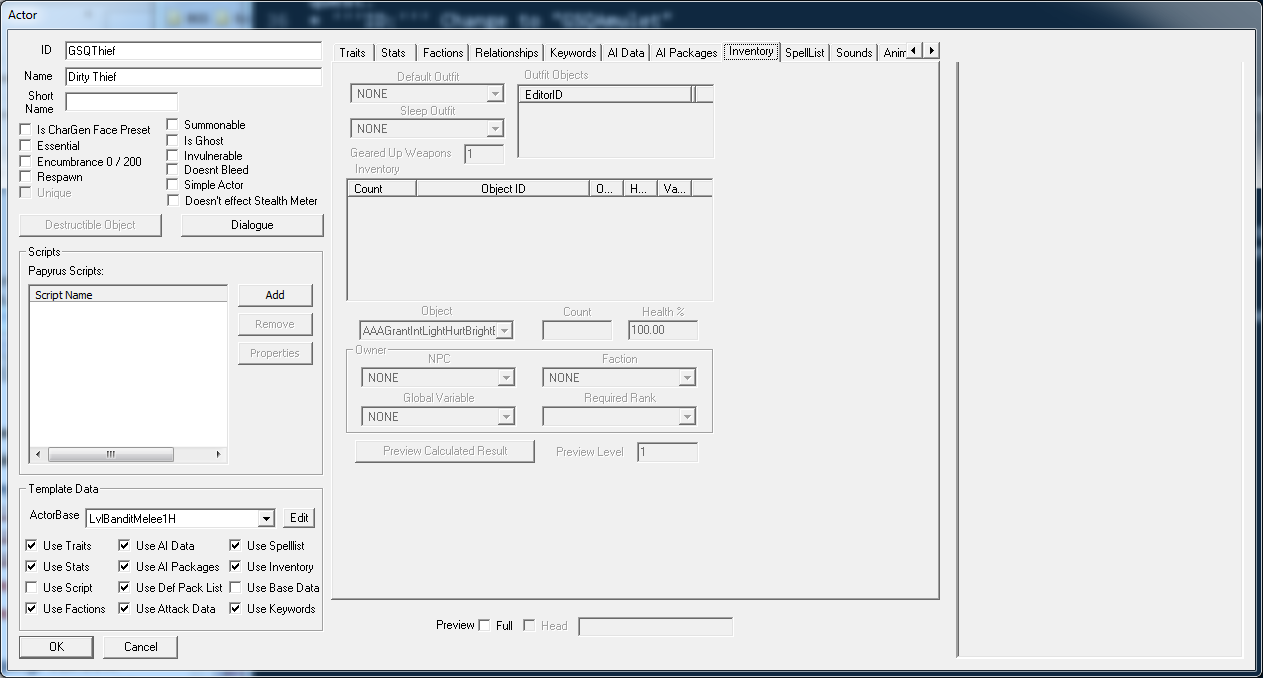
La première chose que vous remarquerez est que il est entièrement grisé. C'est parce que nous utilisons un template pour cet acteur, et donc l'inventaire est pris de ce template. Mais nous pouvons passer outre certaines parties de ce template facilement. Décochez la case "Use Inventory" en bas a gauche de la fenêtre, et la zone de l'inventaire devrais s'activer.
Nous allons devoir utiliser une tenue pour notre bandit, puisque nous n'utilisons plus le template. Sélectionnez "BanditArmorMeleeHeavyOutfit" dans le menu "Default Outfit".
Pour ajouter des objets en plus dans l'inventaire de notre acteur, faites un clic droit dans le tableau de l'inventaire et sélectionnez "New". Cela ajoute une nouvelle entrée dans le tableau qui par défaut est 1 instance du premier objet du jeu. Dans le menu déroulant Object, sélectionnez l'objet que nous venos de créer (GSQAmulet), et l'inventaire du voleur est près!
The first thing you'll notice is that it's all grayed out. That's because we're basing this actor off of a template, and so the inventory is already set by that template. But we can override individual parts of a template easily. Uncheck the "Use Inventory" box in the bottom left corner of the window, and the inventory area should light up.
We'll have to fill in an outfit for our bandit, since the default template one is now gone. Select "BanditArmorMeleeHeavyOutfit" from the Default Outfit pulldown menu.
To put additional items into the actor's inventory, right-click in the Inventory table and select "New." This adds an entry to the table that defaults to 1 instance of the first object (alphabetically) in the game. From the Object pulldown menu, choose the item we just created (GSQAmulet), and the thief's inventory is ready to go!
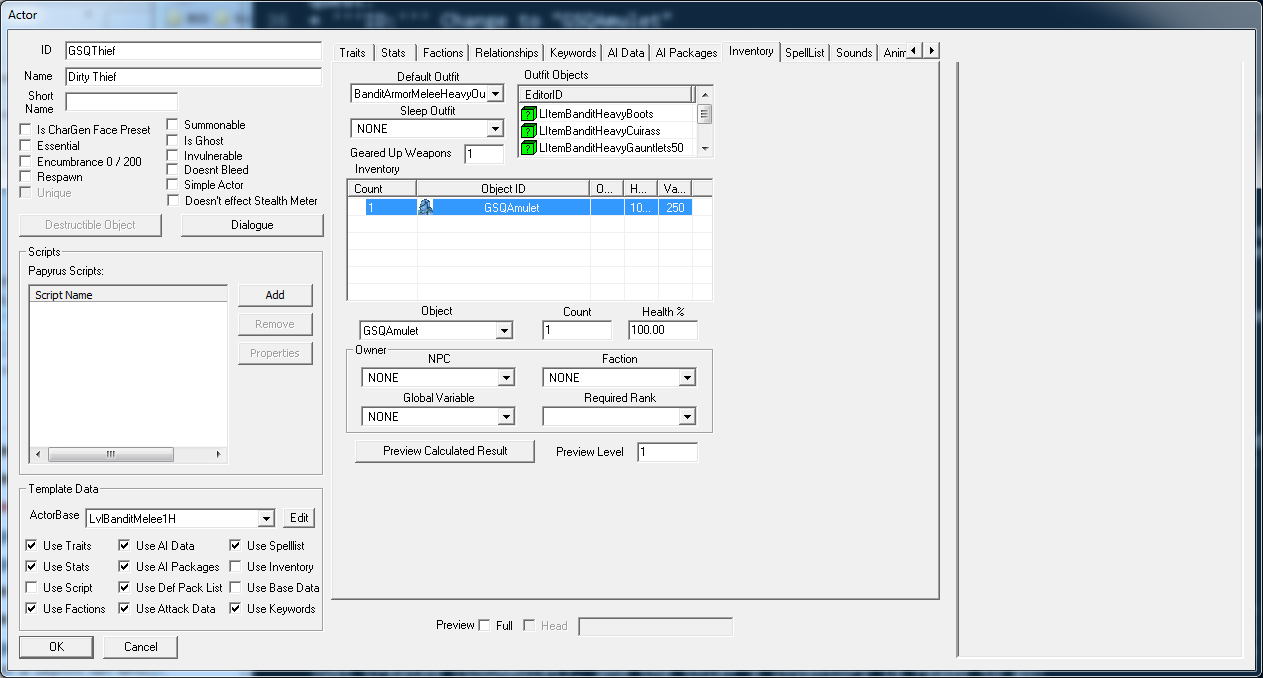
Modèle:Tutorial Bottom Bar